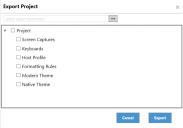Velocity powered by Wavelink
Importation et exportation d'un projet
Pour copier un projet, utilisez les fonctions d'importation et d'exportation. Vous pouvez importer et exporter un projet (en entier ou en partie) depuis la console Velocity et l'intégrer dans d'autres projets si nécessaire.Par exemple, pour utiliser les mêmes claviers avec deux hôtes différents, exportez les claviers d'un projet, puis créez ou ouvrez l'autre projet, et importez les claviers.
Vous pouvez importer et exporter les éléments de projet suivants :
•Intégralité du projet
•Captures d'écran
•Claviers
•Profil d'hôte
•Règles de formatage
•Thème
•Ressources
Pour exporter un projet
1.Cliquez sur le bouton Exporter.
Le projet est enregistré et la boîte de dialogue Exporter un projet s'affiche.
2.Cliquez sur le bouton Parcourir et spécifiez la destination du fichier, en précisant le nom de fichier voulu.
3.Cliquez sur Enregistrer.
4.Sélectionnez les éléments du projet à exporter. Pour exporter l'intégralité du projet, sélectionnez l'option Projet.
5.Cliquez sur Exporter.
Le projet est exporté vers la destination choisie, sous forme de fichier .zip.
Pour importer un projet
1.Cliquez sur le bouton Importer.
Le projet est enregistré et la boîte de dialogue Importer un projet s'affiche.
2.Cliquez sur le bouton Parcourir et sélectionnez le fichier .zip correspondant au projet à importer.
3.Cliquez sur Ouvrir.
4.Sélectionnez les éléments du projet à importer dans votre projet existant. Pour importer l'intégralité du projet, sélectionnez l'option Projet.
5.Cliquez sur Importer.
6.Le contenu du fichier .zip est importé dans votre projet ouvert.
Est-ce que cet article vous a été utile ?
Le sujet était :
Inexact
Incomplet
Pas ce à quoi je m'attendais
Autre
Copyright © 2018, Ivanti. Tous droits réservés.